在Photoshop中,图层是图像编辑的基础,通过将多个图层组合在一起,可以创建出复杂的图像效果,在本教程中,我们将向您展示如何在Photoshop中合并图层。
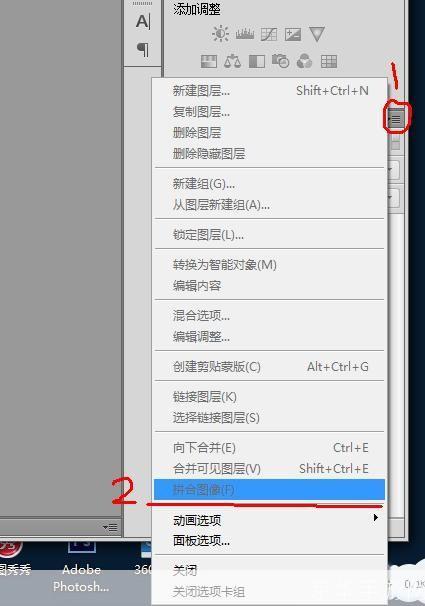
1、打开Photoshop软件
确保您已经安装了Adobe Photoshop软件,如果没有,请访问Adobe官网下载并安装。

2、创建新图层
在开始合并图层之前,您需要先创建一些图层,点击左侧的“图层”面板,然后点击右上角的“新建图层”图标(一个白色的方形图标),这将创建一个新的空白图层,您可以根据需要创建多个图层。
3、添加内容到图层
在每个图层上添加您想要的内容,这可以是文本、图片、形状等,要添加内容,只需使用工具栏中的相应工具(如画笔、文字工具等)在图层上绘制或输入内容。
4、调整图层顺序
在合并图层之前,您可能需要调整图层的顺序,要调整图层顺序,只需在“图层”面板中拖动图层即可,将需要合并的图层放在同一位置。
5、合并图层
有多种方法可以在Photoshop中合并图层,以下是两种常用的方法:
方法一:合并可见图层
1、确保您想要合并的图层都是可见的,如果某个图层被隐藏,请在“图层”面板中找到该图层,然后单击其眼睛图标以显示它。
2、选择“合并可见图层”选项,要找到这个选项,请转到“图层”菜单,然后选择“合并可见”,或者,您可以使用快捷键Ctrl+Shift+E(Windows)或Cmd+Shift+E(Mac)。
方法二:合并选定的图层
1、在“图层”面板中,按住Ctrl(Windows)或Cmd(Mac)键,然后单击要合并的每个图层,这将选中这些图层。
2、选择“合并图层”选项,要找到这个选项,请转到“图层”菜单,然后选择“合并图层”,或者,您可以使用快捷键Ctrl+E(Windows)或Cmd+E(Mac)。
6、保存合并后的图像
完成合并后,您需要保存您的工作,要保存图像,请转到“文件”菜单,然后选择“另存为”,选择一个文件夹来保存您的图像,并为它命名,点击“保存”。
通过以上步骤,您应该已经学会了如何在Photoshop中合并图层,现在,您可以继续编辑您的图像,尝试不同的图层组合和效果,祝您在图像编辑方面取得成功!